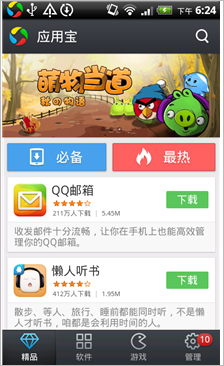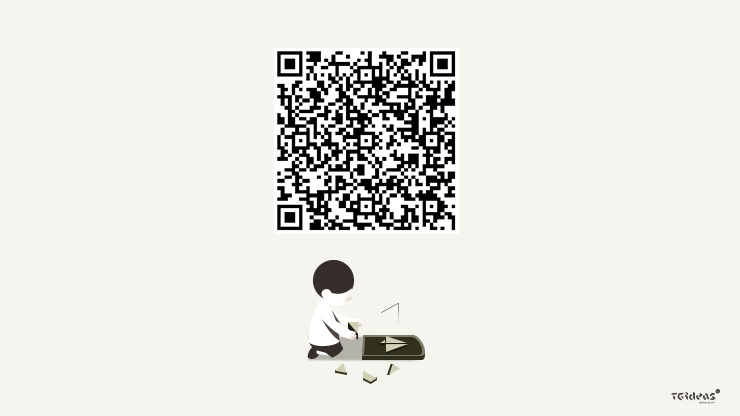萬盛學電腦網 >> 圖文處理 >> 美圖秀秀教程 >> 美圖秀秀裁剪功能教程
美圖秀秀裁剪功能教程
美圖秀秀再次優化升級啦,本次更新重點優化了剪裁和尺寸功能。比如以前看到好看的圖片,想用來做壁紙可卻總是因為設置原因變得壓縮變形,面目全非。以後用美圖秀秀就可以解決啦,不管是正常顯示器還是其他寬屏電腦尺寸都能完美適應。此外,在 “消除黑眼圈”功能中增加“撤銷”按鈕,方便用戶修改。
一、全新剪裁功能優化
找了一張本人非常喜歡的貓咪照片來測試,親們會發現默認打開圖片的像素比以前大了,以前都是500像素這樣的,現在變成了1024像素的大圖了。

圖1
進入到“裁剪”界面後,會發現左邊的剪裁高寬比變得更加的多元化,裁剪方式變成了常用的比例而不是固定的像素,界面右邊也增加了許多常用頭像剪裁,如新浪微博頭像尺寸等。選擇了標准比例,裁剪下來的圖片用作桌面很合適哦,一點也不變形。
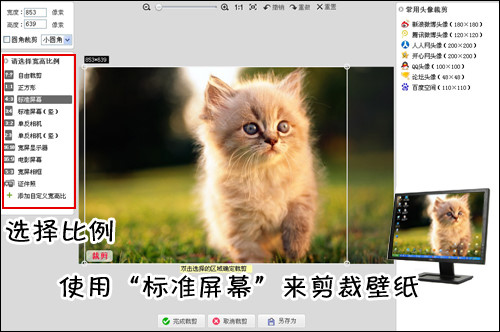
圖2
選擇了“證件照”來裁剪頭像,因為有些時候頭像會有大圖效果,大點的圖片也適用於很多的地方,清晰度也高很多。
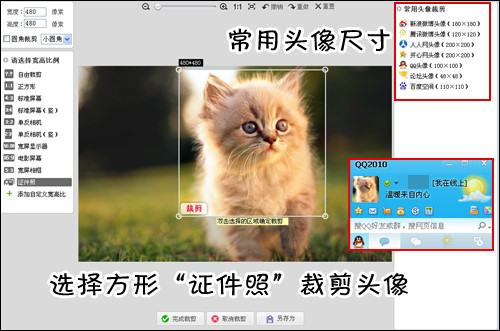
圖3
比如新浪微博就支持主頁大尺寸的頭像和留言的小頭像。

圖4
二、新增“印象”特效
美圖秀秀2.3.3版本添加了一個影樓特效——印象,很適合用作回憶效果的印象感覺。
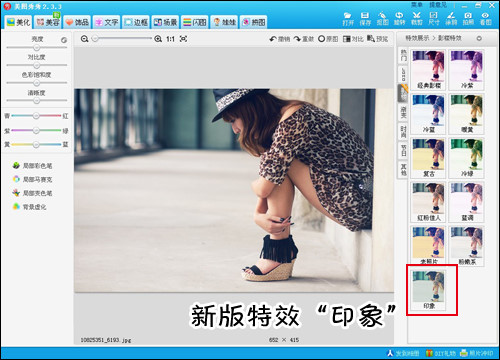
圖5
“印象”特效操作起來還是一如既往的簡單,打開一張有點回憶的照片,然後一鍵點擊特效,圖片就變了一種風格,像是沉靜在過去的回憶之中,深沉而寧靜。
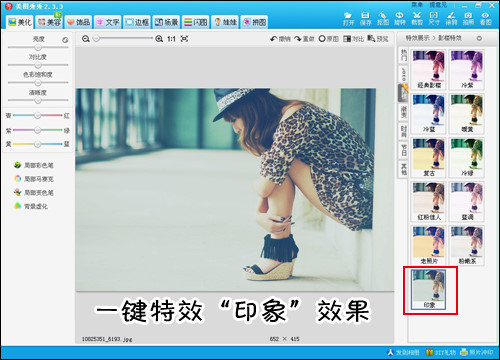
圖6

圖7
三、優化“去除黑眼圈”功能,增加“撤銷”工具按鈕
這次升級還優化了以前消除黑眼圈的時候,不小心做錯了卻沒有辦法修改只能重做的問題。只需要點一下“撤銷”按鈕就可以返回上一步,可以幫助親們節省很多時間。
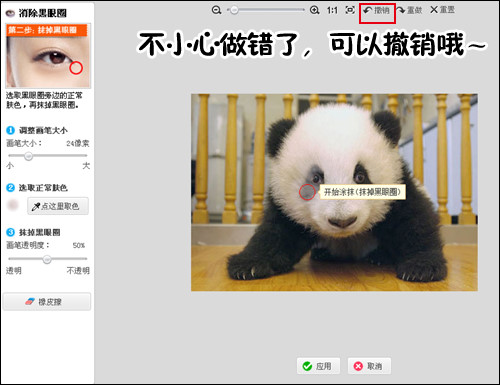
圖8
熊貓寶寶使用黑眼圈的對比圖:

圖9
總結:本次美圖秀秀的版本升級還是很貼心的,不管是優化了“裁剪、尺寸”,還是優化了“消除黑眼圈”,都可以讓用戶更好更方便的P圖。當然啦,新的“印象”特效也是很喜歡的,很有味道也很有范兒。
- 上一頁:美圖秀秀旋轉功能教程
- 下一頁:美圖秀秀拼圖教程之模板拼圖